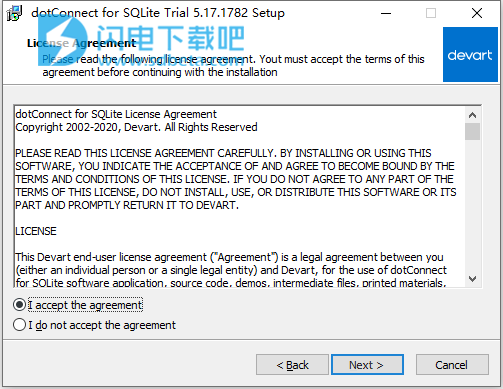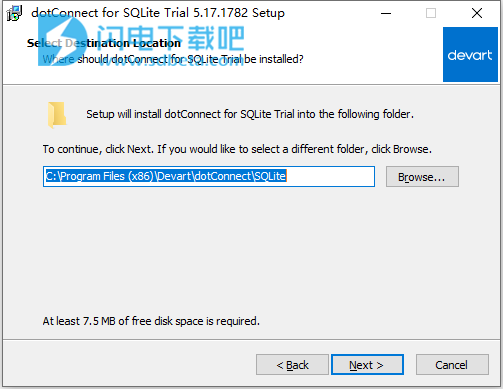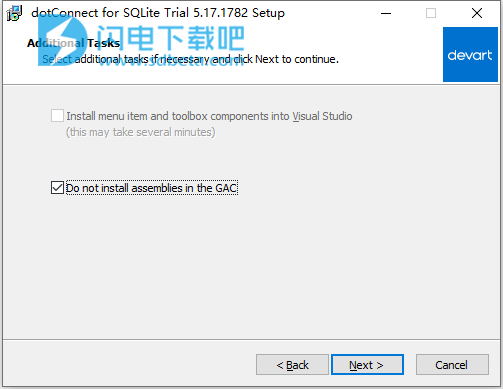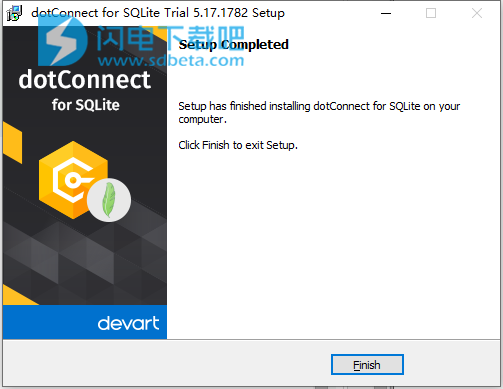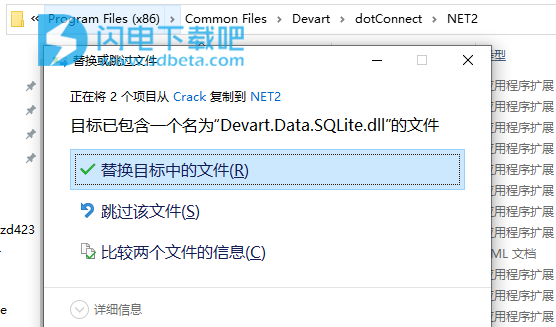dotConnect for SQLite是SQLite的增强型数据提供程序,它基于ADO.NET技术提供了用于开发基于SQLite的数据库应用程序的完整解决方案。作为Devart数据库应用程序开发框架的一部分,适用于SQLite的dotConnect提供与SQLite数据库的高性能本机连接以及许多创新的开发工具和技术。 dotConnect for SQLite引入了设计应用程序体系结构的新方法,提高了生产率,并利用了数据库应用程序的实现。dotConnect for SQLite是一种可扩展的数据访问解决方案,开发时考虑了广泛的适应性。它可以在WinForms,ASP.NET,两层,多层应用程序中成功使用;在ASP.NET提供程序模型中;与企业库等结合使用。根据您选择的版本,dotConnect for SQLite可以用作功能强大的ADO.NET数据提供程序或有效的应用程序开发框架。

安装激活教程
1、在本站下载并解压,如图所示
2、双击dcsqlite.exe运行安装,勾选我接受协议
3、选择软件安装路径
4、如图所示,勾选Do not install assemblies in the GAC选项
5、安装完成,退出向导
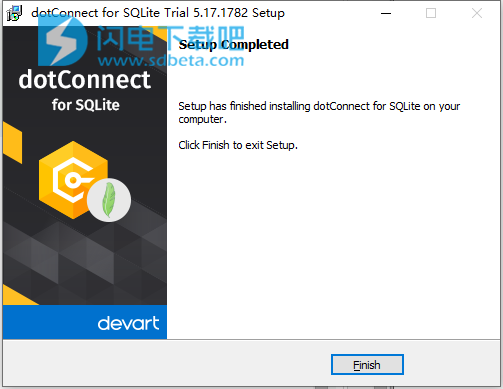
6、将破解的dll文件复制到安装目录中,默认C:\Program Files (x86)\Common Files\Devart\dotConnect\NET2\
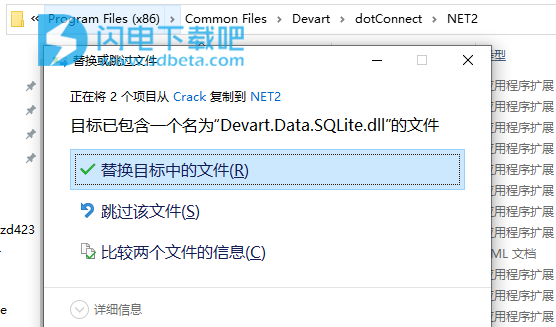
软件功能
1、广泛的SQLite功能
通过提供对最高级数据库功能的访问,dotConnect for SQLite允许开发人员利用SQLite数据库引擎的全部功能并优化其数据库应用程序。dotConnect for SQLite作为具有最广泛支持SQLite功能的一组组件而脱颖而出。在“功能”主题中获取支持的SQLite功能的完整列表。
2、优化代码
dotConnect for SQLite的目标是使开发人员能够编写高效且灵活的数据库应用程序。dotConnect for SQLite程序集是使用优化的代码和高级数据访问算法实现的。组件经过全面的性能测试,旨在帮助您编写精简而有效的产品数据访问层。
3、全面支持ADO.NET技术功能
dotConnect for SQLite一经发布便支持新的ADO.NET功能和技术。这包括基于基类的提供程序模型,提供程序工厂,连接字符串生成器,元数据模式,异步命令,池增强功能,批处理更新支持,特定于提供程序的类型,等等。适用于SQLite的dotConnect将继续支持.NET Framework的最新标准和创新。
4、数据库应用程序开发扩展
dotConnect for SQLite具有丰富的设计时工具集,可极大地利用开发过程。特别是,有方便的设计时组件编辑器,用于键入SQLite特定组件的向导和管理器,用于实时数据绑定的工具集等等。dotConnect for SQLite与Visual Studio 2008-2019,Delphi和SQL Server 2008-2016商业智能解决方案紧密集成。
5、特定于提供商的技术
dotConnect for SQLite具有一些额外的组件,这些组件旨在简化某些任务并支持SQLite特定的技术。特别是,SQLiteScript用于执行一系列SQL语句,而SQLiteDump用于备份或还原整个数据库或其部分。
6、ADO.NET实体框架支持
ADO.NET实体框架是一种数据库应用程序开发的概念方法,其重点是对象而不是关系数据。实体框架的灵活体系结构由经过深思熟虑的层和模块组成。实体框架使用对象关系映射,基于SQL的实体查询语言和LINQ优化了开发过程。
dotConnect for SQLite完全支持实体框架运行时功能,该功能使您可以将基于对象的应用程序基于SQLite。适用于SQLite的dotConnect包含一组用作起点的演示。所有标准的Entity Framework示例均可轻松移植到dotite for SQLite。
7、LinqConnect支持
与实体框架非常相似,LinqConnect是面向实体的数据访问技术,着重于对象而不是关系数据。LinqConnect易于入门,支持更多服务器功能,并减少了代码的复杂性。LinqConnect由Entity Developer备份,以可视化方式设计应用程序实体模型和数据库对象。
8、连接模型和断开模型
dotConnect for SQLite在单个SQLiteDataTable组件中结合了已连接和已断开的数据访问模型,使您可以设计更灵活的应用程序体系结构并充分利用数据绑定的强大功能。
9、开发与支持
dotConnect for SQLite是一种SQLite连接解决方案,自2007年以来一直得到积极开发和支持。dotConnect for SQLite随附完整的文档,演示项目,并由dotConnect for SQLite开发团队提供快速的技术支持(通常在一个工作日内)。在“获得支持”主题中找到有关如何获得帮助或提交反馈和建议的更多信息。
软件特色
1、先进的Visual Studio集成
dotConnect for SQLite提供了大量可提高生产率的GUI工具。例如,它包括DataSet工具,例如DataSet向导,DataSet编辑器,DataSet管理器,为您提供了一种创建和编辑类型化和未类型化数据集的简便方法。
SQLite ADO.NET Provider支持高级Visual Studio集成(DDEX),并提供了方便的可视化组件编辑器来简化组件调整。
2、广泛的兼容性
dotConnect for SQLite是第一个支持.NET Core和Entity Framework Core的SQLite数据库提供程序,并且我们会努力为新平台和开发技术一发布就提供支持。
Visual Studio支持:2008–2019
平台支持:
.NET 5.0
完整的.NET Framework 2.0–4.8
.NET Core 1.x,2.x和3.1
3、强的ORM支持
dotConnect for SQLite通过捆绑的ORM模型可视设计器-Entity Developer提供了增强的ORM支持。我们的SQLite ADO.NET提供程序支持以下ORM:
实体框架v1-v6
实体框架核心1.x,2.x,3.1和5.0
NHibernate
LinqConnect
使用帮助
一、使用数据集向导
1、一般信息
dotConnect for SQLite利用特殊的向导来管理应用程序中的数据集,该向导将指导您完成创建和调整客户端数据处理的过程。本主题提供有关dotConnect for SQLite DataSet向导的每个屏幕的功能以及如何使用其所有功能的信息。有关数据访问基础的详细信息,请参阅MSDN中的文章“在ADO.NET中使用数据集”。
有三种方法可以调用向导:
在“工具”菜单中,指向“SQLite”,然后单击“数据集向导”。
在“数据集管理器”中,单击“添加新数据集”或“使用向导配置数据集”按钮。
右键单击SQLiteDataAdapter组件,然后单击“数据集向导”。
该向导允许您将结果集结构保留为DataAdapters,TableAdapters或仅保留元数据信息。向导的行为略有不同,具体取决于在调用DataSet向导时您是否专注于某些Windows窗体或Web窗体设计器。如果关注设计师,则其名称将显示在向导标题中,否则标题将包含项目的名称,并且DataAdapters不能用作数据库对象的数据源。
此功能仅在专业版中可用。
步骤1:选择数据集
Devart DataSet向导-选择要使用的DataSet
此对话框使您可以选择是要创建新的数据集还是要修改现有的数据集。选择现有的DataSet时,其表将显示在列表中。该向导将尝试尽可能保留现有的表和关系。
步骤2:选择数据库对象
Devart DataSet向导-选择数据库对象
该对话框允许您选择要包括在数据集中的数据库对象。您可以标记表,视图和单个列。选择一个表会自动选择其所有列。数据库关系未在数据库层次结构中列出,因为您稍后可以进行设置。
数据库树右侧的按钮使您可以创建,配置,重命名和删除连接。“显示所有数据库”复选框控制您是否只能看到主数据库还是所有附加数据库。
树右侧的“数据源类型”组合框允许您选择如何存储所有选定的数据库对象。例如,如果选择“数据适配器”,则将为所有选中的表和视图创建新的DataAdapter组件。同样,如果选择“命令模式”,则DataSet将包含所有选定对象的结构(元数据)。无论此设置如何,都可以在下一步中调整每个数据库对象。
上面的屏幕截图演示了您可以选择整个表以及单个列。
使用“冲突选项”组合框可以使用指定的“冲突选项”模式生成更新命令。
步骤3:设定个别表格
Devart DataSet向导-设置单个数据表
DataSet向导允许您为每个单独的表配置数据源。单击屏幕左侧的列表以查看其设置。按钮“配置”,“预览数据”和“重命名”在基础数据源上执行相应的操作,而按钮“添加和删除表的控制列表”。
该页面还允许您映射表名称。为此,请从列表中选择一个表,然后按F2键。如屏幕截图所示,表dept和emp被重命名为部门和员工。这些新名称将在DataSet向导的连续页面上使用。
数据源组合框允许您选择表示每个数据库对象的方式:表适配器,数据适配器或命令模式(这意味着仅数据结构的描述存储在数据集中)。选择所需的数据源类型,然后单击“配置”按钮进行设置。您还可以在表单上使用现有的DataAdapter。
另一个组合框Update方法允许您启用或禁用生成更新命令。它具有以下选项:
不生成更新命令。当适配器仅用于从数据源读取数据而不是回写数据时,通常选择此选项。或者,您希望在向导完成后自行填写命令。这是可用于存储过程和命令模式的唯一选择。
生成更新命令。当您选择数据适配器为数据源,数据集向导生成的适配器的UpdateCommand,InsertCommand和DeleteCommand属性SQL语句。对于表适配器,向导还生成Fill()和GetData()方法。
使用CommandBuilder。如果启动向导时已将窗体设计器作为焦点,则此选项仅适用于数据适配器。向导将创建一个CommandBuilder对象,对其进行设置并将其放置在窗体上。
步骤4:选择列映射
Devart DataSet向导-Cobfigure列映射
此步骤允许您调整列名称映射。单击左侧列表中的表以显示其列。请注意,列名称必须是唯一的。您不能在此步骤上添加或删除列。
您可以在步骤3中映射表名称。
步骤5:指定数据库关系
Devart DataSet向导-配置数据集关系
生成数据集的最后一步允许您添加,删除或编辑数据库关系。该向导会自动从数据库导入现有的数据约束。您可以设置一个关系,以维护有关数据集中两个数据表中对应记录的信息。创建关系还会创建一个外键约束,该约束将添加到子表中。外键约束可以在父表和子表之间实现引用完整性。
更新规则。指定在更新父记录以保持引用完整性时如何对子记录进行更改。
删除规则。指定在删除父记录以保持引用完整性时如何对子记录进行更改。
接受/拒绝规则。指定在接受或拒绝对父记录的更改以保持引用完整性时如何对子记录进行更改。对于此选项,唯一允许的值为“无”和“级联”。
可以使用以下值:
没有。对相关行不执行任何操作。这是默认值。
级联。删除或更新相关行。
默认设置。将相关行中的值设置为一些默认值。
SetNull。将相关行中的值设置为DBNull。
屏幕快照包含单个表中的关系示例。根据布局,如果删除一条记录,则曾经指向该记录的所有MGR字段都将变为NULL。
第6步:选择数据集放置
Devart DataSet向导-向导成功完成
生成数据集后,可以让向导创建所生成类的实例。它将在Forms Designer中可见。如果启动向导时没有设计人员集中精力,则此选项不可用。
请记住,DataSet向导会使用某些设置创建其他.xse文件。该文件是项目正确构建所必需的。
二、使用数据集管理器
“数据集管理器”窗口显示由SQLiteDataSet和SQLiteDataTable类表示的项目中的数据源。您可以使用DataSet Manager通过将项目从窗口拖到项目中的表单上来创建带有数据绑定控件的用户界面。每个项目都有一个下拉列表,您可以在其中选择将其拖动到窗体上时要创建的控件的类型。您可以使用其他控件(包括已创建的控件)来自定义控件列表。
使用数据集管理器,您可以:
通过将项目从DataSet Manager拖到表单上,创建显示数据的表单。
通过将项目从DataSet Manager拖到现有控件上,将现有控件连接到数据。
自定义DataSet Manager中每种数据类型可用的控件列表。
选择将项目拖到Windows应用程序中的窗体上时应创建的控件。
在您的项目中创建并添加新的数据源。
打开数据集以在“数据集编辑器”中进行编辑。
此功能仅在专业版中可用。
数据集管理器
打开数据集管理器窗口
要显示“数据集管理器”窗口,>在“工具”菜单中,指向SQLite,然后单击“数据集管理器”。仅当在Visual Studio中打开项目时,此菜单项才可用。
填充数据集管理器窗口
通过将SQLiteDataSet和SQLiteDataTable组件添加到项目中,可以填充“数据集管理器”窗口。一种简单的方法是使用“数据集向导”。
请注意,只有打开数据源的窗体,该数据源才能在DataSet Manager中使用。关闭表单时,位于其上的SQLiteDataSet和SQLiteDataTable组件将从“数据集管理器”窗口中消失。
请注意,DataSet Manager仅包含添加到Windows窗体的DataSet实例。如果您创建一个数据集并且未将此数据集添加到设计器中,则该数据集在“数据集管理器”中将不可用。
创建数据绑定控件
您可以将项目从DataSet Manager拖到窗体上以创建新的数据绑定控件,也可以将项目从DataSet Manager拖到现有控件上以在控件和拖到其上的项目之间设置数据绑定。通过“数据集管理器”窗口中的每个节点,您可以选择将控件拖到窗体上时将创建的控件的类型。您必须在Grid布局(其中所有列或属性都显示在DataGridView中)或Details布局(其中所有列或属性都显示在单独的控件中)之间进行选择。您可以通过在DataSet Manager中选择一个项目,然后从该项目的下拉控件列表中选择该控件,来选择要在拖动之前创建的控件。
显示相关记录的数据绑定控件
DataSet Manager在分层树视图中显示相关表。例如,在具有Dept和Emp表(一个部门可以有很多雇员的数据集)的数据集中,Emp表作为Dept表中的最后一列显示为可扩展节点。要显示此相关表中的数据并设置数据绑定以显示所选部门的员工,您可以从此相关树形视图中拖动项目(与Dept和Emp的单个顶级节点中的项目相反)。
DataSet Manager中可用的命令
可通过DataSet Manager工具栏或弹出菜单使用以下命令:
添加新数据集
打开数据集向导,该向导可帮助您在项目中创建新的数据源。
使用Designer编辑数据集
在数据集设计器中打开选定的数据集。
使用向导配置数据集
打开“数据集向导”,其中填充了来自所选数据源的信息。
刷新
将“数据集管理器”窗口与项目中的数据源同步。此操作是自动执行的,因此实际上不需要使用此选项。
预览资料
显示“数据预览”表单,您可以在其中检查和编辑所选表。
跨表格参考
当您将一个项目从“数据集管理器”窗口拖到没有该数据集实例的表单上时,数据集管理器会创建一个附加的数据链接组件。有关跨表单引用的更多信息,请参考主题InterForm Technology。
更新日志
dotConnect for SQLite 5.17的新功能:
安装包中包含的sqlite3.dll库已更新为版本3.34.0
实体开发者
Entity Framework 5.0支持这些新功能:
TPT继承
多对多协会
新类型的属性IPAddress和PhysicalAddress
EF核心模型中的类支持模型重构功能
在独立的Entity Developer中更改了该行为:默认情况下,EF Core Model中的Target Framework模型属性设置为.NET 5而不是.NET Framework
实体框架支持
支持Entity Framework Core 5.0
支持实体框架核心5.0.1
支持Entity Framework Core 3.1.10
行为已更改:通过NuGet包提供的EF Core 3程序集针对.NET Standard 2.0而不是.NET Standard 2.1进行了编译。
行为已更改:EF Core 2程序集不再通过NuGet包提供,而是在提供程序安装文件夹中创建